Win10玩游戏太卡?驱动人生拯救你的显卡
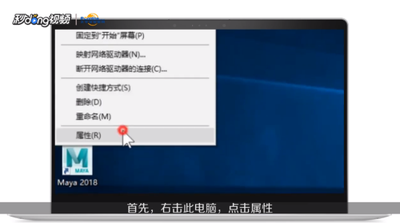
解决Win10系统下游戏卡顿问题
在Windows 10操作系统中,用户可能会遇到游戏运行卡顿的问题。这种情况下,可以采取多种措施来尝试解决问题,包括更新或重新安装显卡驱动、调整系统设置、以及优化游戏兼容性等。以下是提供的几种解决方案。
更新或重新安装显卡驱动
驱动人生是一款可以帮助用户管理和更新电脑驱动的工具。如果您的电脑使用的是NVIDIA或AMD显卡,您可以使用驱动人生来扫描并更新显卡驱动。具体步骤如下:
- 启动驱动人生10后,打开驱动管理-扫描界面,点击立即扫描,等待驱动扫描完成。
- 扫描结束后就会检测出你的电脑需要升级的驱动,点击升级驱动,等待驱动下载更新完成即可。
关闭Nagle算法
Nagle算法是TCP协议中的一种算法,它可以将数据小包统一打包成为一堆再发送,减少传输次数,主要用来提高带宽利用率避免网络拥堵。然而,Nagle算法也可能导致某些在线操作延迟过高,进而导致网游卡顿。您可以通过以下步骤关闭Nagle算法:
- 按下快捷键Win+R,调出“运行”对话框,输入“regedit”进入注册表编辑器。
- 将下列地址粘贴到注册表编辑器的地址栏中:计算机\HKEY_LOCAL_MACHINE\SYSTEM\CurrentControlSet\Services\Tcpip\Parameters\Interfaces;找到带有“DhcpIPAddress”的注册表项。
- 依次点击下方注册表项,检查右窗格中是否包含“DhcpIPAddress”值。
- 在包含有“DhcpIPAddress”的子项下,分别建立两个DWORD(32)值,依次命名为“TcpAckFrequency”和“TCPNoDelay”,键值全部设为“1”。
- 重启电脑后,Nagle就被完全禁用了。
设置图形性能
您可以在Windows 10的显示设置中调整图形性能,以优化游戏体验。具体步骤如下:
- 点击“设置”“系统”“显示”,将右侧窗格拉到最下,并点击“图形设置”。
- 打开“图形设置”后,默认情况下,Win10会将本机安装的游戏全部列出,并依据游戏类别自动赋予“高性能”或“节能”。如果您要玩的游戏没找到,可以先点击“浏览”按钮手工添加,然后手工赋予“高性能”模式(注意区分游戏是桌面应用还是Microsoft Store应用)。
禁止全屏优化
有些老游戏在切换到桌面的一瞬间,会有一段黑屏,这就是所谓的“全屏优化”。您可以通过以下步骤禁止全屏优化:
- 右击游戏图标,选择“属性”。
- 在弹出对话框中点击“兼容性”“禁用全屏优化”,取消“禁用全屏优化”,重新启动游戏即可。
开启Win10游戏模式
Windows 10内置了一项“游戏模式”,它有三大作用:一是负责给游戏分配更多的CPU与显卡资源,二是挂起不相关的进程,三是禁止游戏过程中Win10自动更新。您可以在游戏设置中开启游戏模式。
通过上述方法,您可以尝试解决在Win10系统下玩游戏时遇到的卡顿问题。如果问题依然存在,建议联系专业的技术支持人员进行进一步的诊断和修复。
本篇文章所含信息均从网络公开资源搜集整理,旨在为读者提供参考。尽管我们在编辑过程中力求信息的准确性和完整性,但无法对所有内容的时效性、真实性及全面性做出绝对保证。读者在阅读和使用这些信息时,应自行评估其适用性,并承担可能由此产生的风险。本网站/作者不对因信息使用不当或误解而造成的任何损失或损害承担责任。
